Dado que el micrófono se usa muy raramente en computadoras de escritorio y portátiles, los fabricantes tienden a usar micrófonos de mala calidad en sus productos. Por otro lado, nuestros teléfonos móviles tienen un micrófono de muy buena calidad que tiene cancelación de ruido y otras funciones.
Entonces, si desea grabar sonido en su computadora , debe conectarle un micrófono de buena calidad. Siempre puede considerar comprar un micrófono nuevo, pero ¿alguna vez ha considerado usar el micrófono de buena calidad de su teléfono para grabar audio en su computadora? Este artículo describe una utilidad gratuita llamada Wo Mic que le permite usar el micrófono de su móvil como un micrófono virtual en una PC con Windows .
Wo Mic es un software gratuito para Windows que le permite utilizar el micrófono de su Android o iPhone como micrófono virtual.
Use el micrófono de su teléfono en una PC con Windows
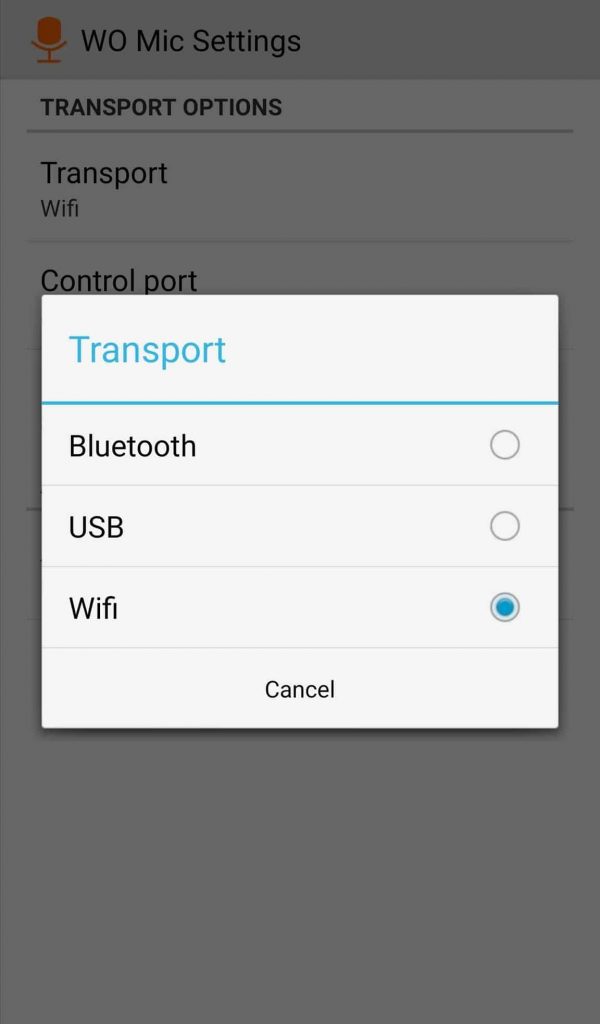
Los pasos son sencillos. necesita instalar el servidor y el cliente Wo Mic y conectarse directamente. Hemos discutido el procedimiento en detalle de la siguiente manera.
El primer paso sería configurar Wo Mic Server. En lugar de crear un servidor en su PC, Wo Mic prefiere crearlo en su teléfono. Vaya a Google Play Store o Apple AppStore y descargue Wo Mic.
Abra la aplicación, otórguele los permisos para grabar audio desde su dispositivo. Presiona el ícono de Configuración en el encabezado. Ahora presione Transport y seleccione el medio a través del cual desea transmitir el contenido de su micrófono. Las opciones disponibles son Bluetooth, USB, Wi-Fi y Wi-Fi Direct. Puede usar Bluetooth o Wi-Fi, pero si desea la mejor calidad con menos retraso de audio, elija USB. Para establecer una conexión a través de USB, la depuración de USB debe estar habilitada en su dispositivo Android.
Una vez que haya seleccionado un transporte adecuado, asegúrese de que su PC y su teléfono inteligente estén conectados. Si seleccionó Wi-Fi, asegúrese de que ambos dispositivos estén en la misma red. Presione el botón Reproducir en la aplicación móvil para iniciar el servidor.
Ahora vaya a la página de inicio de Wo Mic y descargue el cliente Wo Mic para Windows. Además, también descargue Wo Mic Virtual Device Driver para Windows. Instale ambos e inicie Wo Mic Client en su PC.
Haga clic en Conectar , luego haga clic en Conectar . Elija su método de conexión y conecte el cliente al servidor. Para Bluetooth, debe emparejar los dispositivos y seleccionar el dispositivo de una lista desplegable. Para USB, solo necesita conectar el dispositivo a través de USB. Y para Wi-Fi, debe ingresar la dirección IP local del teléfono. Y para Wi-Fi Direct, debe asegurarse de que su computadora esté conectada al hotspot del teléfono.
Una vez que los dispositivos estén conectados, podrá ver un micrófono virtual en la configuración de sonido de su computadora. Este micrófono virtual se puede utilizar con cualquier aplicación para la grabación de audio o cualquier otra actividad que involucre un micrófono. También puede reproducir la entrada de micrófono directamente en los altavoces utilizando una función incorporada de Wo Mic Client.
Te sorprendería mucho la calidad del micrófono y la baja latencia que ofrece. La mejor parte de Wo Mic es el micrófono virtual creado en su computadora. Un micrófono virtual se puede utilizar con cualquier aplicación. Simplemente actuará como un micrófono normal conectado a su computadora y todas las aplicaciones deberían funcionar bien.
Wo Mic es un excelente software gratuito para Windows y sus dispositivos móviles. Le permite usar el micrófono de alta calidad de su teléfono en su computadora con Windows. Esta aplicación es útil para profesionales de audio / video que buscan un micrófono de alta calidad. Puedes descargarlo desde su página de inicio .



